

By Vernon Roderick, Last Update: January 18, 2024
Ein plötzlicher Verlust oder eine Löschung der Dateien kann Ihre Arbeit erheblich beeinträchtigen. Bei diesen auf Ihrem Gerät gespeicherten Dateien kann es sich um Ihre geschätzten Fotos, Audiodateien, Videos oder Dokumente handeln, die für Sie wichtig sind. Die wahrscheinlichsten Ursachen für dieses Problem sind ein Virus oder Malware im System, versehentliches oder plötzliches Löschen Laufwerksformatierung, Systemabsturz und viele andere.
Dieser Artikel enthält detaillierte Informationen zum Rezension zu Hetman Partition Recovery Vorstellung der verschiedenen Funktionen und Nachteile, Vor- und Nachteile sowie der Verwendung des Datenwiederherstellungstools. Eine weitere Alternative zu der in diesem Beitrag vorgestellten Datenwiederherstellungssoftware, die sowohl auf Windows- als auch auf Macintosh-Betriebssystemen funktioniert, ist das Programm FoneDog Data Recovery.
Tipps: Es gibt eine andere Software zur Wiederherstellung der Partition Wenn es Sie interessiert, können Sie darauf klicken.
Teil 1. Dateien mit FoneDog Data Recovery wiederherstellen?Teil 2. Ist es möglich, verlorene oder gelöschte Daten wiederherzustellen?Teil 3. Was ist Hetman Partition Recovery?Teil 4. Ein Blick in den Hetman Partition Recovery ReviewTeil 5. So verwenden Sie die Hetman-PartitionswiederherstellungTeil 6. Zusammenfassend
Verwendung der FoneDog-Datenwiederherstellung Das Programm ist eine großartige Alternative zu Ihren Datenwiederherstellungsanforderungen. Es handelt sich um einen vertrauenswürdigen professionellen Datenwiederherstellungsassistenten, der Schritt-für-Schritt-Anleitungen für einen einfachen Datenwiederherstellungsprozess bietet. Es unterstützt die Wiederherstellung aller Datentypen, auf jedem Gerätetyp und in jeder Situation.
Eine weitere Funktion des Tools besteht darin, dass es schnelle und gründliche Scans Ihrer Dateien durchführen kann, sodass mehr Inhalte zurückgegeben werden können. Mit der Option, nach dem Scannen eine Vorschau Ihrer Dateien anzuzeigen, können Sie sicher sein, dass Sie die richtigen Daten für die Wiederherstellung erhalten. Dank dieser leistungsstarken und nützlichen Datenwiederherstellungssoftware können Sie gelöschte oder fehlende Dateien in jeder Situation sowohl für Windows- als auch für Mac-Betriebssysteme problemlos über eine benutzerfreundliche Oberfläche wiederherstellen.
Datenwiederherstellung
Stellen Sie gelöschte Bilder, Dokumente, Audiodateien und weitere Dateien wieder her.
Erhalten Sie gelöschte Daten vom Computer (einschließlich Papierkorb) und Festplatten zurück.
Stellen Sie verlorene Daten wieder her, die durch Festplattenunfälle, Betriebssystemabstürze und andere Gründe verursacht wurden.
Free Download
Free Download

Nachdem Sie die FoneDog-Datenwiederherstellungssoftware heruntergeladen und installiert haben, öffnen Sie das Programm. Sie können auf das Verknüpfungssymbol auf dem Desktop doppelklicken oder auf das angeheftete Symbol in Ihrer Taskleiste klicken (sofern eine Verknüpfung erstellt wurde oder an die Taskleiste angeheftet ist). Alternativ können Sie auch zum gehen Start Menü und suchen FoneDog-Datenwiederherstellung von dem Programme.
Wählen Sie auf der Hauptseite von FoneDog Data Recovery die verschiedenen Dateitypen aus, die Sie wiederherstellen möchten, und den Gerätetyp (Festplatte oder Wechseldatenträger), auf dem Sie Ihre Dateien wiederherstellen möchten. Klicken Sie anschließend auf die Schaltfläche „Scannen“, um mit dem Scannen der Dateien zu beginnen. Die Datentypen, die wiederhergestellt werden können, sind Bild-, Video-, Audio-, E-Mail-, Archiv-, Dokument- und andere Dateitypen.

Zwei Scanmodi: Quick Scan oder Deep Scan. Der erste Scan arbeitet mit einer höheren Geschwindigkeit und der zweite Scan zeigt mehr Ergebnisse, dauert aber länger. Suchen Sie nach bestimmten Dateien, indem Sie Filter auf die Suche anwenden.

Wählen Sie die Dateien aus, die nach dem Scan wiederhergestellt werden sollen. Die Ergebnisse werden nach Typ oder Pfad angezeigt. Drücke den Entspannung Klicken Sie auf die Schaltfläche, um den Datenwiederherstellungsprozess zu starten. Warten Sie, bis der Vorgang abgeschlossen ist.
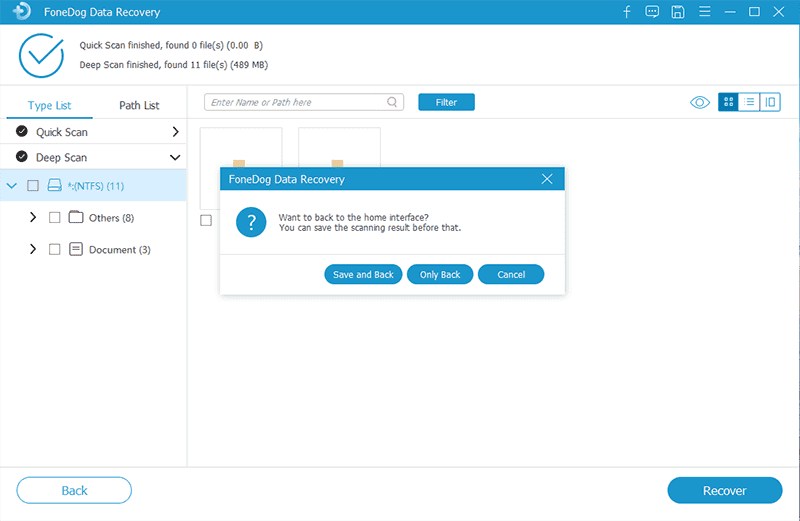
Die Wiederherstellung fehlender oder gelöschter Dateien von jedem Gerät ist jetzt mit den heute verfügbaren Datenwiederherstellungstools möglich. Sein Design ist auf die Bedürfnisse des Benutzers in Bezug auf die wiederherzustellenden Daten, die Sicherheit des verwendeten Speichergeräts, das Betriebssystem, das Dateisystem und andere positive Eigenschaften zugeschnitten.
Die meisten möglichen Ursachen für gelöschte oder verlorene Dateien sind darauf zurückzuführen Viren oder Malware im System, plötzliche Formatierung oder versehentliches Löschen des Laufwerks, Systemabsturz, Formatierungsfehler, Anwendungsfehler und viele andere. Lesen Sie weiter unten die Hetman Partition Recovery-Rezension des Tools.
Eine weitere zuverlässige Software zur Datenwiederherstellung ist Hetman Partition Recovery. Es wurde speziell für die Wiederherstellung von Daten von beschädigten Festplatten in NTFS- und FAT-Dateisystemen in allen Versionen des Windows-Betriebssystems, sogar bis zur neuesten Windows 10-Version, entwickelt. Mit der Datenwiederherstellungsanwendung kann der Benutzer nach Dateien suchen und die Dateien von allen Arten von Speichermedien wie Festplatten, USB-Flash-Laufwerken, Digitalkameras, Papierkorb, CDs, Speicherkarten und anderen Wechseldatenträgern wiederherstellen.
Es stehen zwei Scans zur Verfügung. Fast Scan führt eine schnelle Suche und Analyse gelöschter und fehlender Dateien durch, während Full Analysis eine umfassende Datensuche und -analyse durchführt und mehr Dateiergebnisse zurückgibt. Die vollständige Analyse eignet sich perfekt zum Abrufen von Daten von formatierten Laufwerken, unzugänglichen Festplatten, partitionierten Laufwerken und nicht lesbaren Speichergeräten. Es kann dem Benutzer auch dabei helfen, die wiederhergestellten Dateien, die zu groß sind, zu speichern, indem er sie auf ein hochlädt fTP Server oder ein Remote-Netzwerk.
Der Preis für Hetman Partition Recovery beginnt bei 97.95 $ pro Benutzer für die Home Edition, 237.95 $ für die Office Edition und 397.95 $ für die Commercial Edition. Die Software unterstützt mehrere Sprachen zur Auswahl durch den Benutzer und verfügt über eine umfassende Hilfeanleitung zum Datenwiederherstellungsprozess.

Dieser Abschnitt enthält detaillierte Informationen zur Überprüfung von Hetman Partition Recovery. Es stellt die verschiedenen Vorteile und nützlichen Funktionen der Software vor, die die Datenwiederherstellung für jeden Datentyp auf jedem Gerät ermöglicht, sowie die Nachteile der Software.
Das Hetman Partition Recovery-Programm ist eine einfach zu installierende Anwendung, die seinen Benutzern verschiedene nützliche Funktionen mit einer benutzerfreundlichen und einfachen Datenwiederherstellungsassistentenoberfläche bietet. Es kann Benutzern dabei helfen, alle Daten wie Audio, Video, Fotos, Archive und Dokumente auf jedem Gerät wie Computer, Papierkorb, internen oder externen Laufwerken, Speicherkarten, USB-Flash-Laufwerken, Digitalkameras, Smartphones und anderen Wechseldatenträgern wiederherzustellen Speichergeräte.
Unabhängig von der Ursache der verlorenen oder gelöschten Daten können Sie sicher sein, dass das Problem mit diesem zuverlässigen Hetman Partition Recovery-Programm problemlos behoben werden kann. Es kann den Benutzern helfen, die wiederhergestellten Dateien zu speichern, die zu groß sind, indem sie sie auf einen FTP-Server oder ein Remote-Netzwerk hochladen.
Darüber hinaus ermöglicht das Datenwiederherstellungstool Benutzern die Wiederherstellung von Daten von beschädigten, beschädigten, gelöschten, formatierten, nicht lesbaren oder neu partitionierten FAT- und NTFS-Festplatten. Sie können alle Dateien wiederherstellen oder angeben, welche Datei Sie abrufen möchten. Außerdem haben Sie die Möglichkeit, eine Vorschau der Dateien anzuzeigen, bevor Sie die Wiederherstellung durchführen.
Es werden zwei Ordner erstellt, die sich im linken Bereich befinden: „$Lost and Found“ und „$Content-Aware Analysis“. Der erste ist ein spezieller Ordner, der die verschiedenen Dateien und Ordner enthält, die sich nicht richtig in der ursprünglichen Ordnerstruktur befinden. Der zweite Ordner enthält die Dateien, die mit der inhaltsbezogenen Analyse erkannt werden; Dadurch kann das Tool eine Analyse der gesamten Festplattenoberfläche einschließlich des Dateisystems durchführen.
Ein weiteres positives Merkmal des Tools besteht darin, dass es den Benutzern ermöglicht, virtuelle Partitionen zu erstellen, die es ihnen ermöglichen, die Betriebssysteme auf ein anderes Laufwerk zu übertragen, sowie die Möglichkeit, Partitionen zu kopieren, zu verkleinern oder zu erweitern, ohne die Formate zu verlieren, z. B. von NTFS nach FAT Format und umgekehrt.
Mit Hetman Partition Recovery können Sie die wiederhergestellten Dateien nicht auf derselben Festplatte speichern, auf der sich die gelöschten oder fehlenden Dateien befinden. Eine weitere Möglichkeit zum Speichern der wiederhergestellten Dateien, die zu groß sind, besteht darin, die Dateien auf ein Remote-Netzwerk oder einen FTP-Server (File Transfer Protocol) hochzuladen. Die verfügbaren Systemtypen, die es unterstützt, sind FAT 12, FAT 16, FAT 32 und NTFS-Systeme.
Die Software bietet außerdem eine umfassende Hilfefunktion, die Benutzer dabei unterstützt, fehlende oder gelöschte Daten von jedem Gerätetyp wiederherzustellen und auf einem anderen Speichermedium wiederherzustellen.
Neben den Vorteilen, die der Test des Tools durch Hetman Partition Recovery aufgezeigt hat, liefert er auch Informationen über die Nachteile der Software. Die Datenscangeschwindigkeit der Datenwiederherstellungsanwendung ist im Vergleich zu anderen Datenwiederherstellungsprogrammen langsamer. Die Software ist nur zur Unterstützung von Windows-Betriebssystemen in den Formaten NTFS und FAT verfügbar.
Obwohl eine der Funktionen des Tools darin besteht, virtuelle Partitionen zu erstellen, verlangsamt sich der Partitionierungsprozess manchmal und die Größe des Partitionierungsprozesses ist nicht genau wie gezeigt und variiert erheblich. Auch im manuellen Modus, der für die vollständige Scan-Analyse erforderlich ist, ist die Verwendung des Tools recht komplex, selbst wenn das Datenwiederherstellungsprogramm in einem Schritt-für-Schritt-Assistenten angezeigt wird.
Die Testversion des Hetman Partition Recovery-Tools ist zu eingeschränkt, da sie die Wiederherstellung von Daten in einer sehr geringen Anzahl von Dateien ermöglicht. Auch der Preis des Datentools ist im Vergleich zu anderen Datenwiederherstellungstools, die bereits sowohl Windows- als auch Mac-Betriebssysteme unterstützen, etwas hoch. Außerdem ist der Hilfe-Support etwas kostspielig und langsam und liefert meist automatisierte Antworten. Diese hilfreichen Rückmeldungen sollten bei der Aktualisierung der Hetman Partition Recovery-Anwendung berücksichtigt werden.
In diesem Abschnitt finden Sie detaillierte Anweisungen zur Verwendung des Hetman Partition Recovery-Programms mit einem Schritt-für-Schritt-Assistenten zum Suchen, Abrufen und Wiederherstellen gelöschter oder fehlender Dateien auf Ihren Speichergeräten.
Schritt 01: Starten Sie das Hetman Partition Recovery Werkzeug.
Schritt 02: Wählen Sie die physische Festplatte oder den Treiberbuchstaben oder verwenden Sie den Festplattensuche Merkmal der Anwendung. Um ein virtuelles Laufwerksabbild zu erstellen, gehen Sie zu Reichen Sie das und dann Virtuelles Laufwerk erstellen. Als nächstes klicken Sie auf Erstellen .
Schritt 03: Um die Daten mithilfe des Laufwerksabbilds wiederherzustellen, gehen Sie im Hauptmenü zu Service, dann klick Mounten Sie die Festplatte und wählen Sie die Bilddatei aus.
Schritt 04: Führen Sie eine Partitionssuche durch. Wählen Sie ein physisches Gerät aus und gehen Sie dann im Hauptmenü zu Reichen Sie das und wählen Sie Entdecken Sie Festplatten.
Schritt 05: Wählen Sie die Art der Analyse des Datenscans, den Sie durchführen möchten: Schnell-Scan or Vollständige Analyse. Warten Sie, bis die Datenscananalyse abgeschlossen ist. Klicken Sie dann auf Erledigt .
Schritt 06: Sobald die Scan-Analyse abgeschlossen ist, zeigt der Assistent alle von der Datensuche zurückgegebenen Dateien an. Wählen Sie die Dateien und Ordner aus und überprüfen Sie dann die Dateiergebnisse.
Schritt 07: Gehen Sie dann im Hauptmenü zu Reichen Sie das und wählen Sie Entspannung. Sie können auch mehrere Dateien per Drag & Drop in die Datei ziehen Wiederherstellungsbehälter befindet sich in der unteren rechten Ecke des Bildschirms. Klicken Sie dann auf Entspannung Taste. Warten Sie, bis der Wiederherstellungsvorgang abgeschlossen ist.
Menschen Auch LesenEine einfache und vollständige Anleitung zur Durchführung einer PartitionswiederherstellungEine detaillierte Anleitung zur Windows 10-Wiederherstellungspartition
Aufgrund eines plötzlichen Datenverlusts oder der Löschung von Daten auf einem Ihrer Geräte wird dringend empfohlen, von Zeit zu Zeit Datensicherungen Ihrer wichtigen Dateien zu erstellen. Eine Lösung für den Fall, dass dieses Dateiproblem auftritt, besteht darin, Datenwiederherstellungstools zu verwenden, die Ihren Anforderungen entsprechen.
Wie hier besprochen Rezension zu Hetman Partition RecoveryDie Software ist ein nützliches Tool, das dem Benutzer dabei helfen kann, beliebige Datendateien von beschädigten, beschädigten, gelöschten, formatierten, nicht lesbaren oder neu partitionierten FAT- und NTFS-Festplatten im Windows-Betriebssystem wiederherzustellen. Es führt einen schnellen Scan und eine vollständige Analyse sowie eine Dateivorschau durch und erstellt virtuelle Bilder. Es unterstützt jede Art von Gerät.
Ein weiteres sehr empfehlenswertes zuverlässiges, fortschrittliches und professionelles Datenwiederherstellungstool ist das FoneDog Data Recovery-Programm, das fehlende oder gelöschte Dateien jeglicher Art von jedem Gerätetyp wiederherstellen kann. Es verfügt über eine viel einfachere Benutzeroberfläche und eine bequem zu verwendende Assistentenfunktion, die den Datenwiederherstellungsprozess in verschiedenen Situationen sowohl in Windows- als auch in Macintosh-Betriebssystemen unterstützen kann. Sie müssen sich keine Sorgen machen, wenn Sie einen Datenverlust erleiden, denn das FoneDog Data Recovery-Tool hilft Ihnen gerne weiter. Suchen Sie nicht weiter.
Hinterlassen Sie einen Kommentar
Kommentar
Data Recovery
FoneDog Data Recovery stellt die gelöschten Fotos, Videos, Audios, E-Mails und mehr von Windows, Mac, Festplatte, Speicherkarte, Flash-Laufwerk usw. wieder her.
Kostenlos Testen Kostenlos TestenBeliebte Artikel
/
INFORMATIVLANGWEILIG
/
SchlichtKOMPLIZIERT
Vielen Dank! Hier haben Sie die Wahl:
Excellent
Rating: 4.7 / 5 (basierend auf 70 Bewertungen)